今日は、シミュレータでBB 10の簡単なアプリケーションを実行して、この奇跡を見てみましょう。
鳥について少し
Cascadesは、BBの主要なアプリケーション開発ツールの1つです。 これは、 BlackBerry 10 Native SDKの一部であり、グラフィカルインターフェイスを作成するように設計されています。 この獣はQtとQMLに基づいており、2Dおよび3D効果、アニメーションをサポートしています。 また、既存の要素に基づいて独自の要素を作成することもできます。 Cascadesでの UI開発のシンプルさを示すために、QMLとC ++を使用してクリック可能なボタンを作成する例を示します。
QMLのロータリーボタン:
import bb.cascades 1.0 Page { content: Button { id: rotatingButton text: "My Rotating Button" animations: [ RotateTransition { id: rotButton toAngleZ: 360 duration: 350 } ] onClicked: { rotButton.play(); } } }
C ++のロータリーボタン:
// Create the root page and the button Page* root = new Page; Button* myButton = Button::create("My Rotating Button"); // Create a rotation animation and associate it with the button RotateTransition* rotation = RotateTransition::create(myButton) .toAngleZ(360) .duration(350); // Connect the button's clicked() signal to the animation's play() slot, so that // when the button is clicked, the animation plays. Make sure to test the return // value to detect any errors. bool res = QObject::connect(myButton, SIGNAL(clicked()), rotation, SLOT(play())); Q_ASSERT(res); // Indicate that the variable res isn't used in the rest of the app, to prevent // a compiler warning Q_UNUSED(res); // Set the content of the page and display it root->setContent(myButton); app->setScene(root);
始めましょう
まず、ツールボックスを用意する必要があります。
- SDKをダウンロード
- VMwareプレーヤーをダウンロードします (そうでない場合)
- シミュレーターをダウンロードする
さらに、 ここでキーを取得してフォームに入力する必要があります。 忘れずにPINを覚えておくか書き留めてください。これは引き続き役に立ちます。
フォームのように見える 

しばらくすると、キーがメールで届きます。
今:
- 指示に従って、 SDK 、 (VMwareプレーヤー)およびシミュレーターをインストールします 。
- VMware palyerを開始します。
- 「仮想マシンを開く」項目を選択します。
- シミュレーターがインストールされているフォルダーに「BlackBerry10Simulator」というファイルがあり、 「開く」をクリックします。
- リストからシミュレーターを選択し、 「仮想マシンの再生」をクリックします。
シミュレーターの起動 
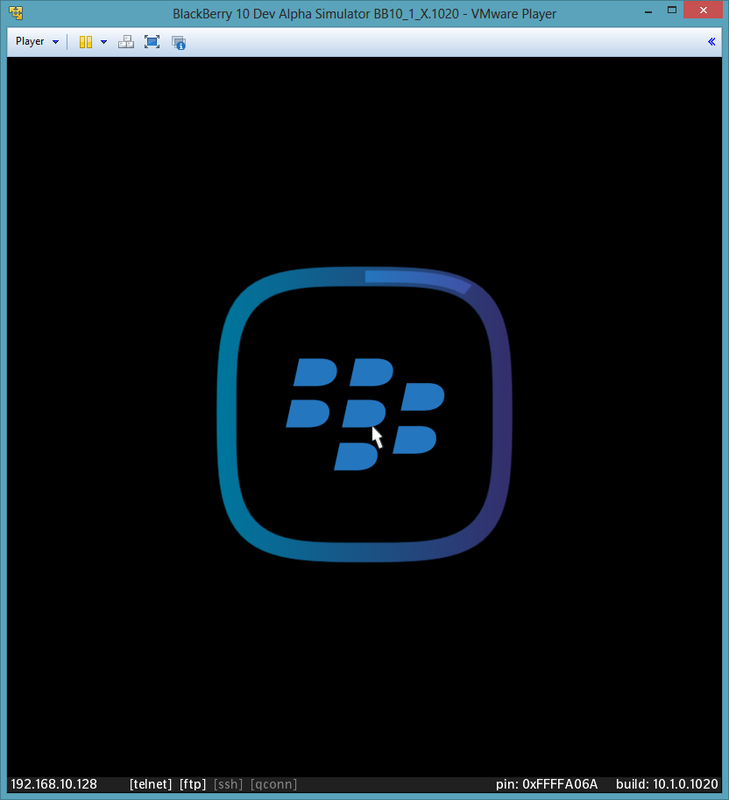


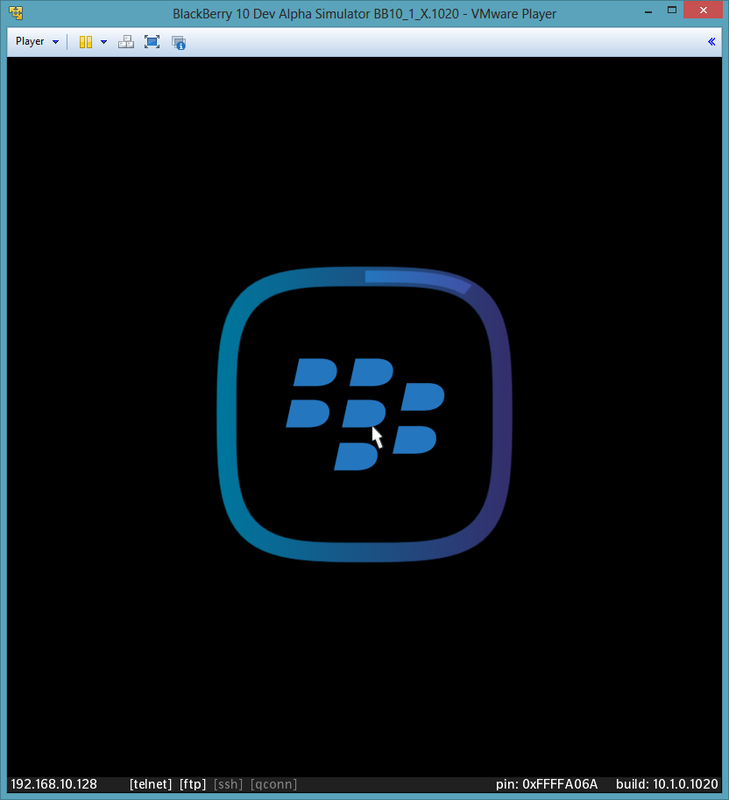

少しのシャーマニズム
開始する前に、シミュレーターを構成します。
- 設定を探しています。
- 設定で、アイテム「セキュリティとプライバシー」を選択します。 非表示のテキスト
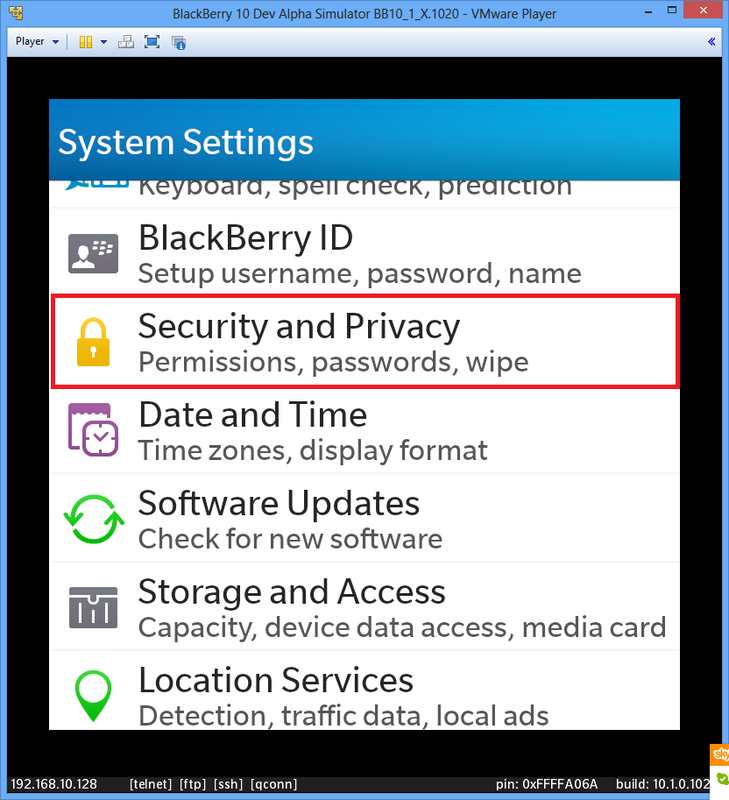
- そこで「開発モード」を見つけます。 非表示のテキスト
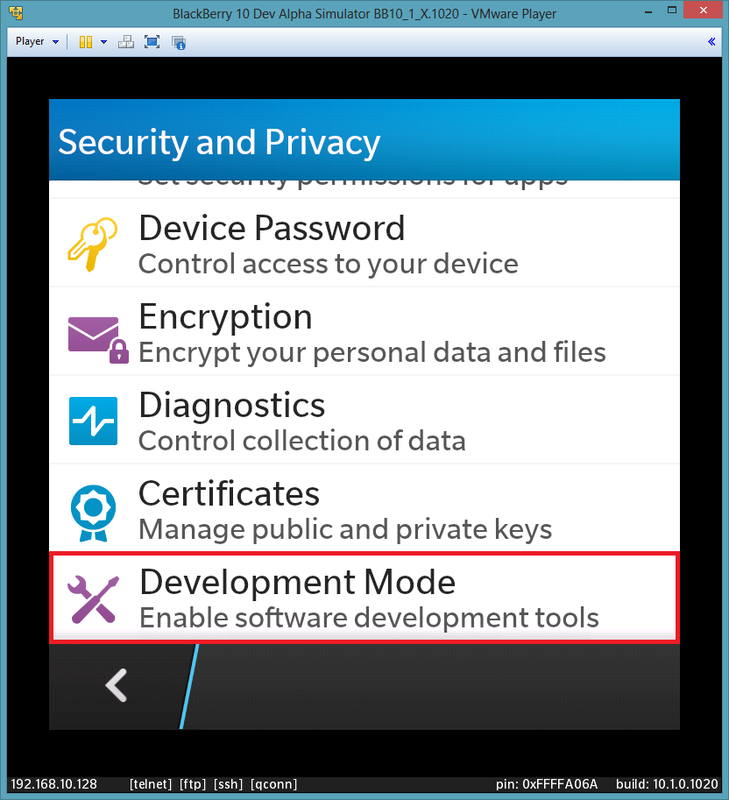
- オンになっていることを確認します(オンになっていない場合はオンにする必要があります)。 非表示のテキスト

作りましょう
- まず、 BlackBerry Native SDKを起動します 。
これは、ホイッスル付きの最も一般的なEclipseです。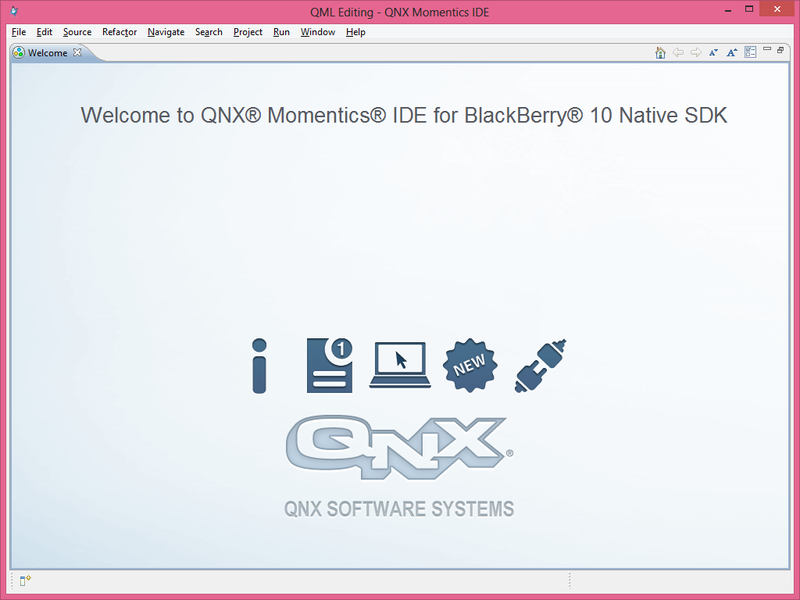
- 新しいプロジェクトを作成し、 「SDKサンプルからのBlackBerry Cascades C ++プロジェクト」を選択します。
そのように。
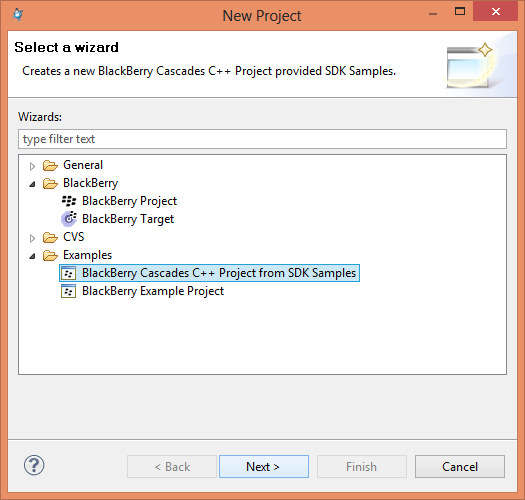
- 次に、アプリケーションテンプレートを選択する必要があります。
たとえば、これ;
- 彼に名前を付けてアイコンを選択します。
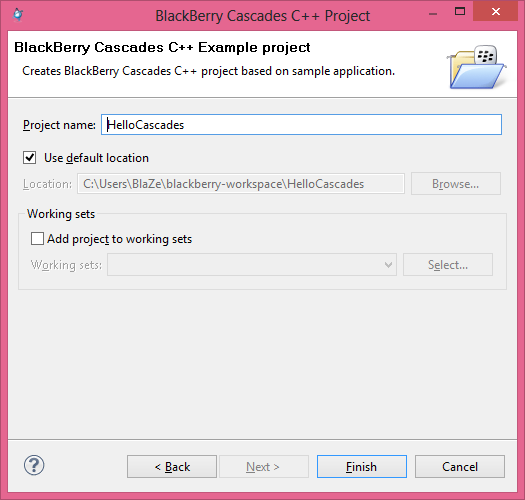
- 展開セットアップウィザードに入り 、[ 次へ ]をクリックします。
- 次に、デバイスをインストールする必要があります。
シミュレータがオンになっている場合、デバイスは自動的に検出されます。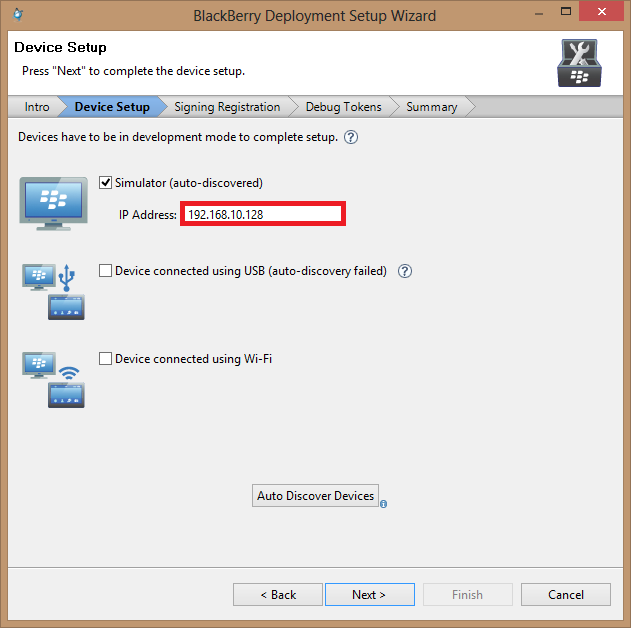
そうでない場合は、自分でIPアドレスをコピーします。
シミュレータの左下部分に表示されます(赤で強調表示)。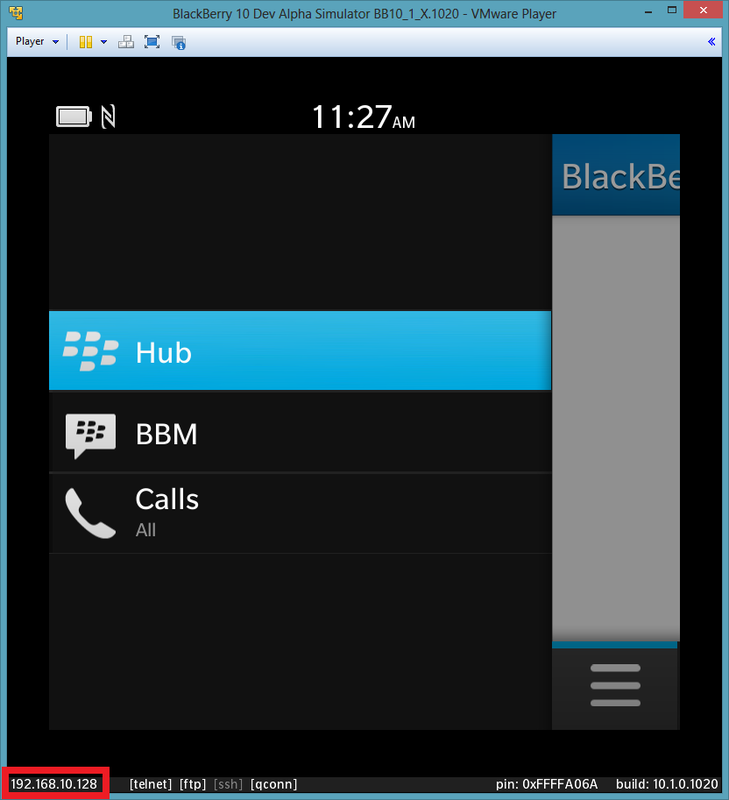
- 次に、キーを追加します(登録フォームを送信した後、メールで送信する必要があります)。
最初の項目を選択して、「次へ」をクリックします。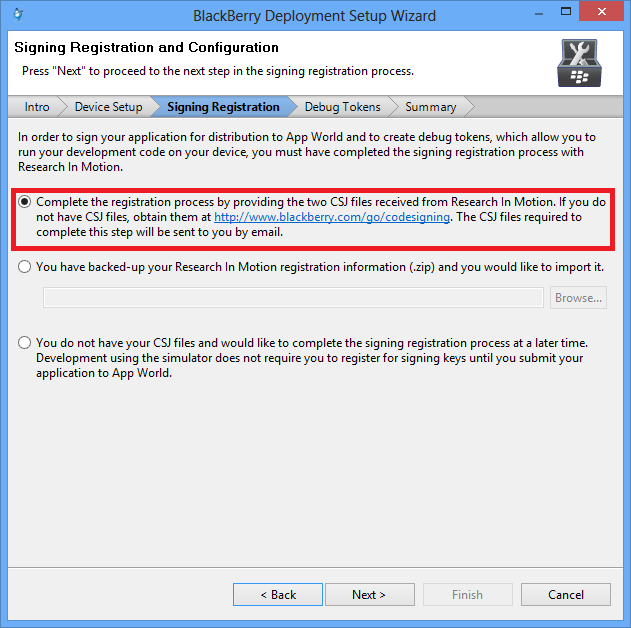
ネタバレの下の例のように、キー、 PIN (フォームに記入するときに指定したもの)、およびパスワードへのパスを示します。
例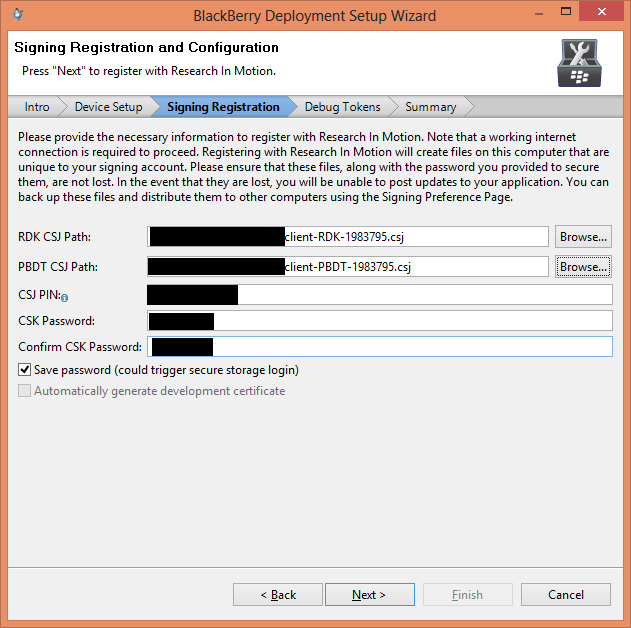
バックアップキーと証明書について尋ねられます。 この項目はスキップできます(必要に応じて、後で構成できます)。 - これでウィザードでの作業が完了し、 「完了」をクリックします。
- ビルドを構成する必要があります。 これを行うには、プロジェクトを右クリックして、「 ビルド構成」->「アクティブに設定」->「シミュレーター-デバッグ」を選択します。
非表示のテキスト
- プロジェクト(RMBプロジェクトとBuild Project )を組み立てるだけです。
- そして、実行します(プロジェクトでRMBとRun As-> BlackBerry C / C ++ Application );
以上です。
結果 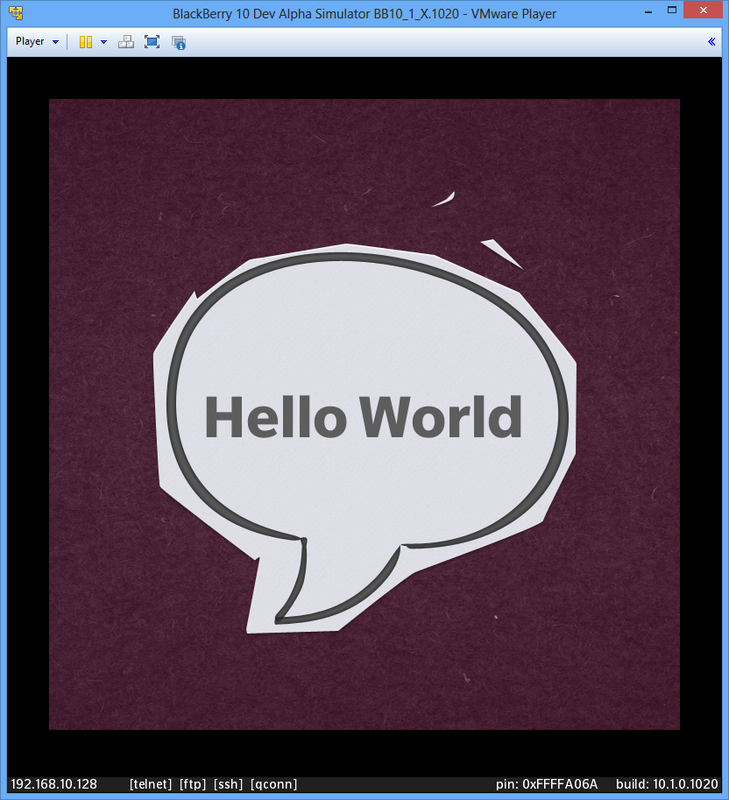
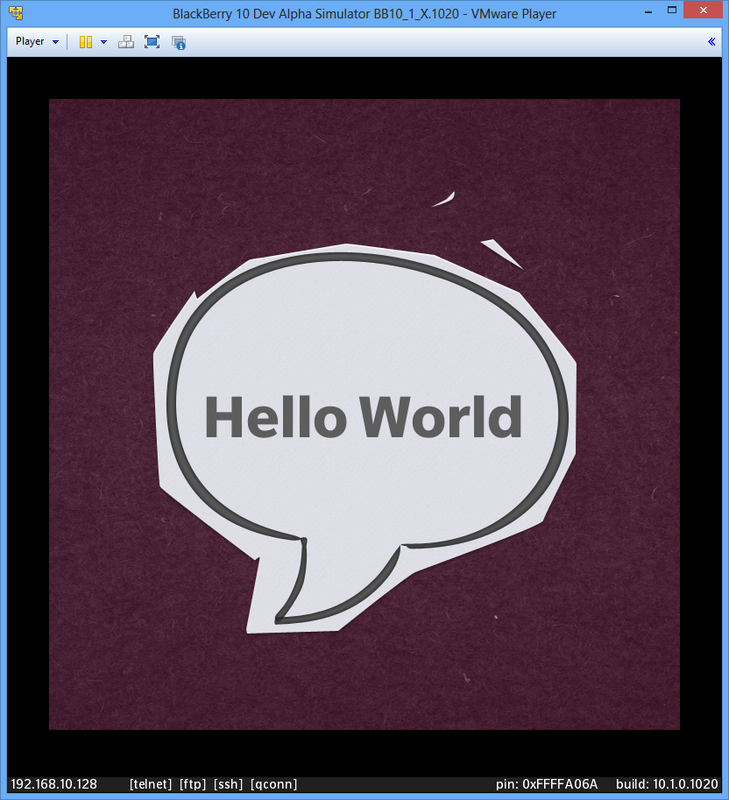
PS記事についてのレビューを書いて、個人的なエラーで報告してください。